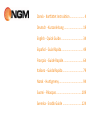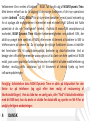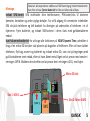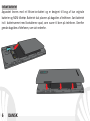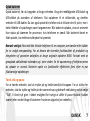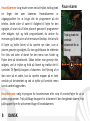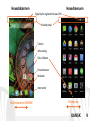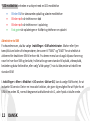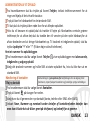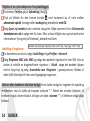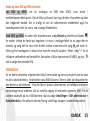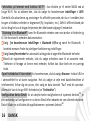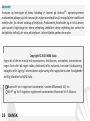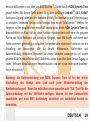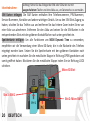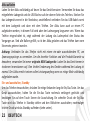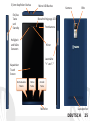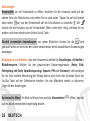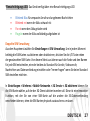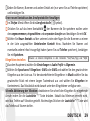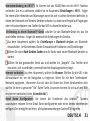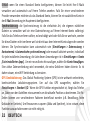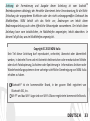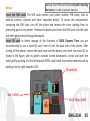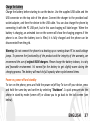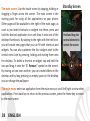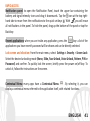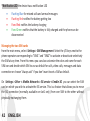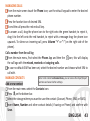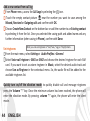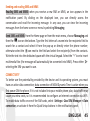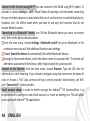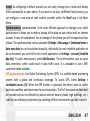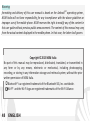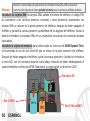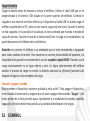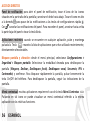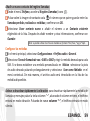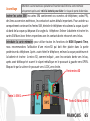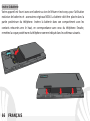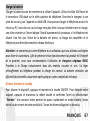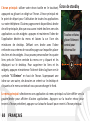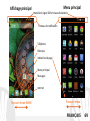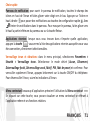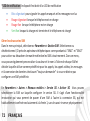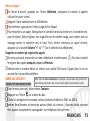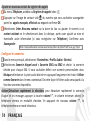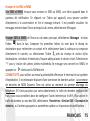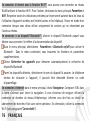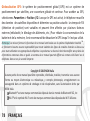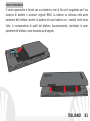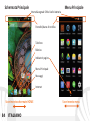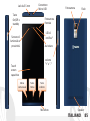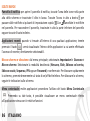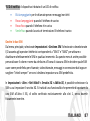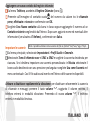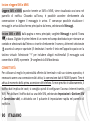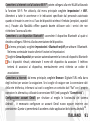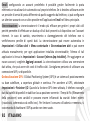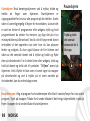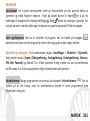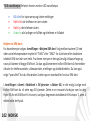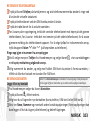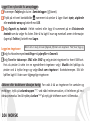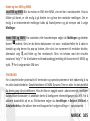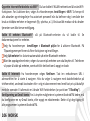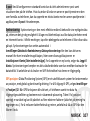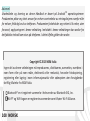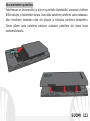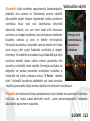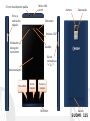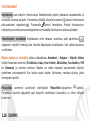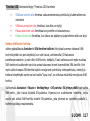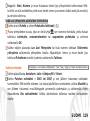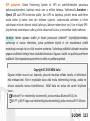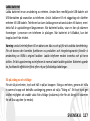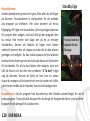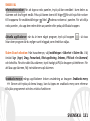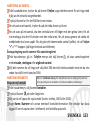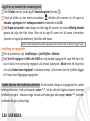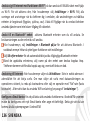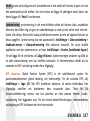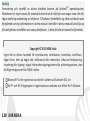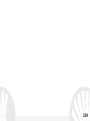NGM-Mobile Dynamic Time Manuel utilisateur
- Catégorie
- Les smartphones
- Taper
- Manuel utilisateur
La page est en cours de chargement...
La page est en cours de chargement...
La page est en cours de chargement...
La page est en cours de chargement...
La page est en cours de chargement...
La page est en cours de chargement...
La page est en cours de chargement...
La page est en cours de chargement...
La page est en cours de chargement...
La page est en cours de chargement...
La page est en cours de chargement...
La page est en cours de chargement...
La page est en cours de chargement...
La page est en cours de chargement...
La page est en cours de chargement...
La page est en cours de chargement...
La page est en cours de chargement...
La page est en cours de chargement...
La page est en cours de chargement...
La page est en cours de chargement...
La page est en cours de chargement...
La page est en cours de chargement...
La page est en cours de chargement...
La page est en cours de chargement...
La page est en cours de chargement...
La page est en cours de chargement...
La page est en cours de chargement...
La page est en cours de chargement...
La page est en cours de chargement...
La page est en cours de chargement...
La page est en cours de chargement...
La page est en cours de chargement...
La page est en cours de chargement...
La page est en cours de chargement...
La page est en cours de chargement...
La page est en cours de chargement...
La page est en cours de chargement...
La page est en cours de chargement...
La page est en cours de chargement...
La page est en cours de chargement...
La page est en cours de chargement...
La page est en cours de chargement...
La page est en cours de chargement...
La page est en cours de chargement...
La page est en cours de chargement...
La page est en cours de chargement...
La page est en cours de chargement...
La page est en cours de chargement...
La page est en cours de chargement...
La page est en cours de chargement...
La page est en cours de chargement...
La page est en cours de chargement...
La page est en cours de chargement...
La page est en cours de chargement...
La page est en cours de chargement...
La page est en cours de chargement...
La page est en cours de chargement...
La page est en cours de chargement...
La page est en cours de chargement...
La page est en cours de chargement...
La page est en cours de chargement...
La page est en cours de chargement...
La page est en cours de chargement...

64 FRANÇAIS
Bienvenue dans le monde NGM Android™. Nous vous remercions de l'achat NGM
Dynamic Time
. Avec cet appareil, vous pouvez accéder aux nombreuses
fonctionnalités du nouveau système d'exploitation Android
TM
4.4.2, KitKat® pour
gérer vos contacts, e-mails, réseaux sociaux et pour découvrir les opportunités du
réseau Internet en un seul toucher! Explorez tout le potentiel de votre nouveau
téléphone "intelligent". Par rapport aux Smartphone mono SIM, NGM Dynamic Time
offre la commodité du Dual SIM, qui depuis toujours caractérise l'entière gamme des
téléphones NGM, c'est à dire la possibilité de gérer deux SIM et par conséquent deux
numéros téléphoniques. Vous découvrirez les fonctionnalités utiles telles que le
réglage de la SIM préférée pour les appels, les appels vidéo, les messages et la
connexion de données. Visitant le site officiel www.ngm.eu vous pourrez connaitre
l'entière gamme des mobiles NGM, essayez notre service pratique et fonctionnel e-
commerce pour acheter des téléphones et accessoires, demander assistance, accès
au forum d'assistance technique et télécharger des mises à jour logicielles.
Attention: la connexion de données de NGM Dynamic Time est active au premier
allumage du téléphone (ou après chaque éventuel rétablissement des paramètres
d'usine). Si vous ne disposez pas d'un tarif spécial ou "flat" pour la connexion des
données avec votre SIM, il est conseillé de désactiver le trafic données et configurer
une connexion Wi-Fi , afin d'éviter les frais supplémentaires.

65FRANÇAIS
Assemblage
Insérer les cartes SIM les cartes SIM contiennent vos numéros de téléphone, codes PIN,
des liens aux services extérieurs, les contacts et autres détails importants. Pour accéder au
compartiment contenant les fentes SIM, éteindre le téléphone et soulevez la coque à partir
du bord de la coque qui dépasse d'un angle du téléphone. Enlever la batterie et insérer les
cartes SIM dans leurs fentes respectives avec les contacts dorés retournés vers le bas.
Introduire la carte mémoire: pour utiliser toutes les fonctions de NGM Dynamic Time,
nous recommandons l'utilisation d'une micro-SD qui doit être placée dans la partie
postérieure du téléphone. Après avoir éteint le téléphone, enlevez la coque postérieure et
la batterie et insérez la micro SD, comme indiqué , avec les contacts dorés vers le bas,
après avoir débloqué et ouvert le clapet métallique en le poussant à gauche vers OPEN.
Bloquez le par la suite en le poussant vers LOCK, vers droite.
Attention: suivre toutes les opérations d'insertion des SIM et la carte mémoire
uniquement après avoir retiré la batterie pour éviter le risque de perte de données.
Fente micro
SD
Fente 1: SIM 1
Fente micro SD
Fente 2: Micro SIM 2

66 FRANÇAIS
Insérez la batterie
Votre appareil est fourni avec une batterie au ion de lithium-et est conçu pour l'utilisation
exclusive de batteries et accessoires originaux NGM. La batterie doit être placée dans la
partie postérieure du téléphone. Insérez la batterie dans son compartiment avec les
contacts retournés vers le haut, en correspondance avec ceux du téléphone. Ensuite,
remettez la coque postérieure du téléphone comme indiqué dans les schémas suivants.

67FRANÇAIS
Charger la batterie
Charger la batterie avant de commencer à utiliser l'appareil. Utilisez le câble USB fourni et
le connecteur USB placé sur le côté supérieur du téléphone. Branchez le chargeur à une
prise de courant, puis l'appareil au câble USB. Vous pouvez charger le téléphone aussi en le
reliant au PC, mais dans ce cas la charge sera plus lente. Lorsque la batterie est en charge,
une icône animée sur l'écran indique l'état d'avancement du processus, si le téléphone est
allumé. Une fois que l'icône de la batterie est pleine, la charge est complétée et le
téléphone peut être déconnecté du réseau électrique
Attention : ne connectez pas votre téléphone à un ordinateur que vous allumez ou éteignez
pour éviter les surtensions. Afin de préserver le bon fonctionnement du produit et l'intégrité
de la garantie, nous vous recommandons l'utilisation de chargeurs originaux NGM.
Procédez à la Charge exclusivement dans des endroits couverts et secs. Un léger
réchauffement du téléphone pendant la charge est normal. La batterie atteindra son
efficacité fonctionnelle uniquement après quelques cycles complets de recharge.
Allumer, éteindre et standby
Pour allumer le dispositif, appuyez et maintenez la touche ON/OFF. Pour éteindre votre
appareil, appuyez et maintenez la même touche et confirmez l'arrêt en sélectionnant
"Éteindre". Une pression brève permet de passer rapidement en mode standby (écran
éteint) ou de revenir de cette modalité à l' écran de déverrouillage(voir ci-dessous).

68 FRANÇAIS
L'écran principal: utiliser votre écran tactile en le touchant,
appuyant ou glissant un doigt sur l'écran. L'écran principal est
le point de départ pour l'utilisation de toutes les applications
sur votre téléphone. D'autres pages seront disponibles à droite
de celle principale, dès que vous aurez inséré des liens vers des
applications ou des widgets: appuyez et maintenez l'icône de
l'application désirée du menu et laissez la sur l'une des
miniatures de desktop. Défilant vers droite avec l'icône
enfoncée vous créerez de nouvelles pages sur lesquelles placer
des liens et des widgets. Vous pouvez personnaliser les quatre
liens près de l'icône centrale du menu en y cliquant et les
déplaçant sur le desktop. Pour supprimer les liens et les
widgets, appuyez et maintenez l'icône et faites-la glisser vers le
symbole "X Éliminer" en haut de l'écran. Superposant une
icône sur une autre, des dossiers se créent sur le desktop et
cliquant sur le menu contextuel vous pouvez changer le fond.
Le menu principal: sélectionnez une application du menu principal ou faire défiler vers la
gauche/droite pour afficher d'autres applications. Appuyez sur la touche retour pour
revenir à l'écran précédent, appuyez sur la touche Accueil pour revenir à l'écran principal.
Écran de standby
Touchez et faites
glisser l'élément
central pour
déverrouiller

69FRANÇAIS
Affichage principal
Menu principal
Panneau de notification
intensité du signal SIM et niveau de batterie
Indicatrice de page
Téléphone
Rubrique
Menu principal
Internet
Messages
Parcourir écran HOME
Parcourir menu

70 FRANÇAIS
ON / OFF
et
standby
Écran
tactile
capacitif
Flash
Caméra
Connecteur
micro USB
Entrée jack 3,5mm
Caméra
avant
Écouteur
Capteurs
luminosité
et proximité
Haut parleur
Volume
”+” et ”-“
LED de
notification*
Microphone
Menu
contextuel
Touche
retour
Touche
accueil

71FRANÇAIS
Choix rapide
Panneau de notification: pour ouvrir le panneau de notification, touchez le champs des
icônes en haut de l'écran et faites glisser votre doigt vers le bas. Appuyez sur l'icône en
haut à droite pour passer des notifications aux touches de configuration rapide . Avec
éliminer les notifications dans le panneau. Pour masquer le panneau, faites glisser vers
le haut la partie inférieure du panneau ou sur la touche Retour.
Applications récentes: lorsque vous vous trouvez dans n'importe quelle application,
appuyez la touche : vous verrez la liste des applications récentes auxquelles vous vous
êtes connectées, directement sélectionnables.
Verrouillage écran et vibrations: dans le menu principal, sélectionnez Paramètres >
Sécurité > Verrouillage écran. Sélectionnez le mode désiré (
Aucun, Glissement,
Déverrouillage facial, Déverrouillage vocal, Motif, PIN, Mot de passe) et confirmez. Pour
verrouiller rapidement l'écran, appuyez brièvement sur la touche ON/OFF du téléphone.
Pour déverrouiller l'écran, suivre les indications à l'écran.
Menu contextuel: beaucoup d'applications prévoient l'utilisation du Menu contextuel
En cliquant sur cette touche, vous pouvez visualiser un menu contextuel se référant à
l'application même et ses fonctions relatives.

72 FRANÇAIS
*LED de notification: le dispositif est doté d'un LED de notification
Bleu clignotant pour signaler les appels manqués et les messages non lus
Rouge clignotant lorsque le téléphone est en charge
Rouge fixe lorsque le téléphone est en charge
Vert fixe lorsque la charge est terminée et le téléphone est chargé
Gérer les deux cartes SIM
Dans le menu principal, sélectionnez Paramètres > Gestion SIM. Sélectionnez ou
désélectionnez I/O près des opérateurs téléphoniques correspondants à "SIM1" et "SIM2"
pour activer ou désactiver de manière sélective les SIM à tout moment. Dans ce menu,
vous pouvez également personnaliser la couleur et le nom à l'icône de chaque SIM et
décider laquelle utiliser comme prédéfinie pour les appels, les appels vidéos, les messages
et la connexion de données choisissant "toujours demander" si vous ne désirez pas
configurer une SIM prédéfinie.
En Paramètres > Autres > Réseaux mobiles > Service 3G > Activer 3G Vous pouvez
sélectionner la SIM sur laquelle configurer le service 3G. Il s'agit d'une fonctionnalité
innovatrice qui vous permet de passer d'une SIM à l'autre la connexion 3G, qui est
habituellement confinée exclusivement à la fente 1, sans les avoir inverser physiquement.

73FRANÇAIS
Gérer un appel
De l'écran d'accueil, appuyez sur l'icône téléphone, composez le numéro à appeler
utilisant le clavier virtuel.
Appuyer l'icône combiné avec la SIM désirée.
Pour terminer, appuyez sur l'icône rouge de fin d'appel.
Pour répondre à un appel, faites glisser le combiné central à droite vers le combiné vert,
pour le rejeter, faites-le glisser vers la gauche sur le combiné rouge, pour rejeter avec un
message porter le combiné vers le haut. Pour rendre silencieux un appel entrant,
appuyez sur la touche Volume "+" ou "-" (Sur le côté droit du téléphone).
Rappeler un numéro du registre des appels
Du menu principal, entrez dans le menu téléphone et sélectionnez , d'où sera visualisé
le registre des appels manqués, reçus et effectués.
Sélectionnez le numéro désiré et choisir avec quelle SIM lancer l'appel dans le cas où
aucune Sim n'a pas été prédéfinie.
GÉRER LES CONTACTS
Ajouter un nouveau contact
Dans le menu principal, sélectionnez Contacts.
Appuyez sur l'icône sur la barre du bas.
Choisir où enregistrer le nouveau contact (compte, téléphone, SIM1 ou SIM2).
Insérez Nom,Numéro et éventuels autres détails du contact ( d'autres détails peuvent
être ajouter uniquement si sauvegardés sur téléphone) et confirmez.
Note: Dans le menu contextuel de la rubrique vous accéder aux fonctions de
importation/exportation des contacts et des différents paramètres utiles.

74 FRANÇAIS
Ajouter un nouveau contact du registre des appels
Du menu Téléphone, accédez au Registre des appels icône
Appuyez sur l'image de contact vide du numéro que vous souhaitez sauvegarder
parmi les appels manqués, effectués ou reçus et confirmer OK
Sélectionnez Créer Nouveau contact sur la barre du bas ou ajouter le numéro à un
contact existant en le sélectionnant dans la rubrique, après avoir ajouté un nom et
éventuelle autre information (si vous enregistrez sur Téléphone), Confirmez avec
Sauvegarder.
Configurer les sonneries
Dans le menu principal, sélectionnez Paramètres > Profils Audio > Général.
Sélectionnez Sonnerie d'appel vocal > Sonnerie SIM1 ou SIM2 et choisir la sonnerie
désirée pour chaque SIM. Si vous souhaitez définir une sonnerie personnalisée: dans
Musique sélectionner la piste audio désirée en appuyant longuement et choisir Utiliser
comme Sonnerie dans le menu contextuel. De cette façon le fichier audio sera ajouté à la
liste des sonneries disponibles.
Activer/Désactiver rapidement la vibration: pour désactiver rapidement la sonnerie
d'appel et les messages appuyer la touche volume"-", le volume minimum atteint, le
téléphone entrera en modalité vibration. En appuyant de nouveau volume "-", le
téléphone entrera en mode silencieux.
Note: il est possible utiliser comme sonneries des fichiers de format*mid,*wav ,ogg *mp3.

75FRANÇAIS
Envoyer et lire SMS et MMS
Lire SMS et MMS: lorsque vous recevez un SMS ou MMS, une icône apparaît dans le
panneau de notification. En cliquant sur l'icône qui apparaît, vous pouvez accéder
directement à la conversation et lire le message entrant. Il est possible visualiser les
messages entrants dans l'écran principal ou du menu, sélectionnant Messages.
Envoyer SMS et MMS: de l'écran ou du menu principal, sélectionnez Messages et donc
l'icône dans le bas. Composer les premières lettres du nom dans le champ du
destinataire pour rechercher un contact et le sélectionner dans la rubrique ou composez
directement le numéro, ou sélectionnez l'icône près du champs et cochez le/les
destinataires. Introduire le texte dans l'espace adéquat avec le clavier virtuel. Sélectionnez
"+" pour y inclure des pièces jointes multimédia (le message sera converti en MMS) et
appuyez sur choisissant la SIM désirée.
CONNECTIVITÉ: pour utiliser au mieux la potentialité offerte par le terminal et son système
d'exploitation, il est nécessaire disposer d'une connexion de données active; la connexion
de données de NGM Dynamic Time est active au moment du premier allumage du
téléphone. S'il n'est pas prévu par votre abonnement, le trafic de données implique des
frais, nous vous conseillons donc de configurer l'accès Internet par le WiFi. Pour activer le
trafic de données sur une des SIM, sélectionnez Paramètres > Gestion SIM > Connexion de
données, ou l'activer appuyant sur paramètres rapides sur le panneau des notifications.

76 FRANÇAIS
Se connecter à Internet avec la fonction Wi-Fi®: vous pouvez vous connecter au réseau
WLAN utilisant la fonction Wi-Fi. Pour l'activer, choisissez du menu principal Paramètres >
WiFi. Respectez toutes les indications précisées par le personnel autorisé dans les lieux où
l'utilisation d'appareils wireless est limitée (avions et les hôpitaux). Passer en mode hors
connexion lorsque vous devez utiliser uniquement les services qui ne nécessitent pas
l'accès au réseau.
Se connectez à un dispositif Bluetooth®: allumez le dispositif Bluetooth auquel vous
désirez vous connecter. Se référer à la documentation du dispositif.
Dans le menu principal, sélectionnez Paramètres > Bluetooth on/off pour activer le
Bluetooth. Dans le menu contextuel, vous trouverez les fonctions et paramètres
supplémentaires.
Choisir Rechercher les appareils pour démarrer automatiquement la recherche de
dispositifs Bluetooth.
Parmi les dispositifs détectés, sélectionner le nom du dispositif à associer. Le téléphone
tentera de s'associer à l'appareil, il pourrait être demandé d'entrer un code
d'appareillage.
Se connecter à Internet: dans le menu principal, choisir Navigateur. Composer l'URL dans
la barre d'adresse pour lancer la navigation. Si vous choisissez de naviguer utilisant la
connexion de données du réseau téléphonique, informez vous des frais ou choisir un
abonnement de données «flat» avec votre opérateur. En alternative, utiliser la connexion
Wi-Fi (voir paragraphe"Connectivité").

77FRANÇAIS
Configuration compte Gmail: pour profiter au mieux des fonctionnalités du système
Android
TM
, il est nécessaire configurer un compte Gmail nouveau ou en insérer un
prédéfini. Cela vous permettra d'accéder à toutes les applications du système Android
TM
.
Email: configurant un compte prédéfini, vous pouvez facilement gérer les emails et les
visualiser automatiquement sur votre téléphone. Si vous souhaitez utiliser un fournisseur
de service de messagerie différent de ceux suggérés par le téléphone, vous pourrez créer
un compte supplémentaire dans l' application Email dans le menu principal.
Synchronisation: la synchronisation est le moyen le plus efficace pour gérer vos propres
données utiles car cela permet de faire une sauvegarde de données de votre appareil avec
le compte Internet. En cas de remplacement, perte ou dommages du téléphone, vous ne
perdrez pas ces données. La synchronisation peut être automatique (Paramètres >
utilisation des données > Menu contextuel > Synchronisation des données) elle peut être
activée manuellement pour chaque application installée synchronisable, la liste de ces
applications est en Paramètres > Compte [liste Applications installées] Pour ajouter un
nouveau compte, cliquez Ajouter un compte. La synchronisation utilise une connexion de
données active qui pourrait entraîner des frais de trafic de données. Il est conseillé
d'utiliser une connexion Wi-Fi lorsque cela est disponible.

78 FRANÇAIS
Géolocalisation GPS: le système de positionnement global (GPS) est un système de
positionnement par satellites, une couverture globale et continue. Pour accéder au GPS,
sélectionnez Paramètres > Position I/O. Lorsque le GPS est activé, le téléphone recueille
des données des satellites disponibles et détermine sa position actuelle. Les temps de FIX
(détection de position) sont variables et peuvent être affectés par plusieurs facteurs
externes (nébulosité, le blindage des bâtiments, etc.) Pour réduire la consommation de la
batterie et de la mémoire, il est recommandé de désactiver le GPS lorsqu'il n'est pas utilisé.
Remarque: La mise en forme et la fourniture de ce manuel sont basées sur le système d'exploitation Android
TM
,
Le fabricant n'assume aucune responsabilité pour toute violation des lignes de conduite énoncées ci-dessus ou
pour toute utilisation non appropriées du téléphone. Le producteur se réserve le droit de modifier sans préavis les
informations contenues dans ce guide. Le contenu de ce manuel pourrait différer du contenu réel illustré sur le
téléphone. Dans ce cas, le second l'emporte.
Copyright © 2015 NGM Italia
Aucune partie de ce manuel peut être reproduite, distribuée, traduite, transmise sous aucune
fo
rme ou moyen électronique ou mécanique, y compris photocopie, enregistrement ou
sauvegarde dans un système de stockage et de récupération, sans l'autorisation écrite par
NGM Italia.
Bluetooth® est une marque commerciale déposée dans le monde de Bluetooth SIG, Inc
Wi-Fi®et le symbole Wi-Fi sont des marques commerciales déposées de Wi-Fi Alliance.
La page est en cours de chargement...
La page est en cours de chargement...
La page est en cours de chargement...
La page est en cours de chargement...
La page est en cours de chargement...
La page est en cours de chargement...
La page est en cours de chargement...
La page est en cours de chargement...
La page est en cours de chargement...
La page est en cours de chargement...
La page est en cours de chargement...
La page est en cours de chargement...
La page est en cours de chargement...
La page est en cours de chargement...
La page est en cours de chargement...
La page est en cours de chargement...
La page est en cours de chargement...
La page est en cours de chargement...
La page est en cours de chargement...
La page est en cours de chargement...
La page est en cours de chargement...
La page est en cours de chargement...
La page est en cours de chargement...
La page est en cours de chargement...
La page est en cours de chargement...
La page est en cours de chargement...
La page est en cours de chargement...
La page est en cours de chargement...
La page est en cours de chargement...
La page est en cours de chargement...
La page est en cours de chargement...
La page est en cours de chargement...
La page est en cours de chargement...
La page est en cours de chargement...
La page est en cours de chargement...
La page est en cours de chargement...
La page est en cours de chargement...
La page est en cours de chargement...
La page est en cours de chargement...
La page est en cours de chargement...
La page est en cours de chargement...
La page est en cours de chargement...
La page est en cours de chargement...
La page est en cours de chargement...
La page est en cours de chargement...
La page est en cours de chargement...
La page est en cours de chargement...
La page est en cours de chargement...
La page est en cours de chargement...
La page est en cours de chargement...
La page est en cours de chargement...
La page est en cours de chargement...
La page est en cours de chargement...
La page est en cours de chargement...
La page est en cours de chargement...
La page est en cours de chargement...
La page est en cours de chargement...
La page est en cours de chargement...
La page est en cours de chargement...
La page est en cours de chargement...
La page est en cours de chargement...
La page est en cours de chargement...
-
 1
1
-
 2
2
-
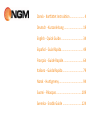 3
3
-
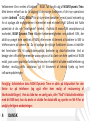 4
4
-
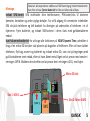 5
5
-
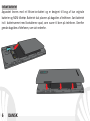 6
6
-
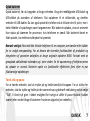 7
7
-
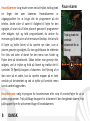 8
8
-
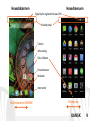 9
9
-
 10
10
-
 11
11
-
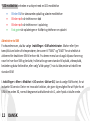 12
12
-
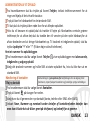 13
13
-
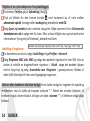 14
14
-
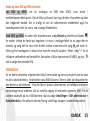 15
15
-
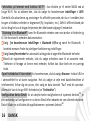 16
16
-
 17
17
-
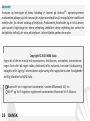 18
18
-
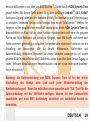 19
19
-
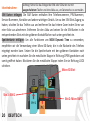 20
20
-
 21
21
-
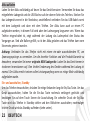 22
22
-
 23
23
-
 24
24
-
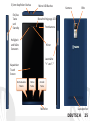 25
25
-
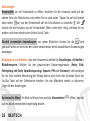 26
26
-
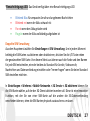 27
27
-
 28
28
-
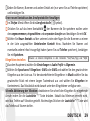 29
29
-
 30
30
-
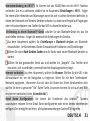 31
31
-
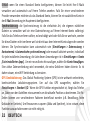 32
32
-
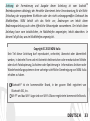 33
33
-
 34
34
-
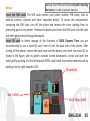 35
35
-
 36
36
-
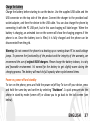 37
37
-
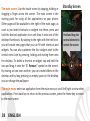 38
38
-
 39
39
-
 40
40
-
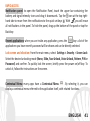 41
41
-
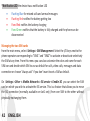 42
42
-
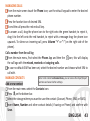 43
43
-
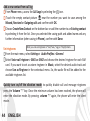 44
44
-
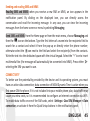 45
45
-
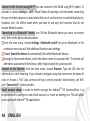 46
46
-
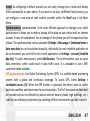 47
47
-
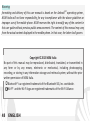 48
48
-
 49
49
-
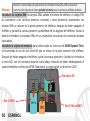 50
50
-
 51
51
-
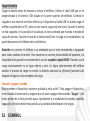 52
52
-
 53
53
-
 54
54
-
 55
55
-
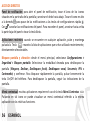 56
56
-
 57
57
-
 58
58
-
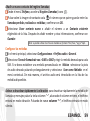 59
59
-
 60
60
-
 61
61
-
 62
62
-
 63
63
-
 64
64
-
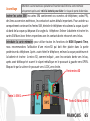 65
65
-
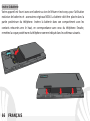 66
66
-
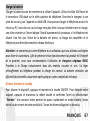 67
67
-
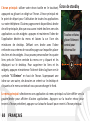 68
68
-
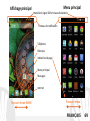 69
69
-
 70
70
-
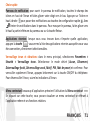 71
71
-
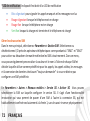 72
72
-
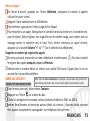 73
73
-
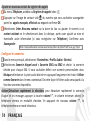 74
74
-
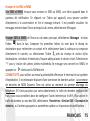 75
75
-
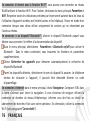 76
76
-
 77
77
-
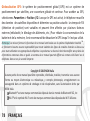 78
78
-
 79
79
-
 80
80
-
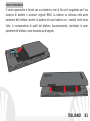 81
81
-
 82
82
-
 83
83
-
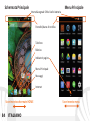 84
84
-
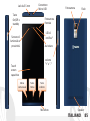 85
85
-
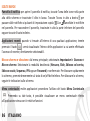 86
86
-
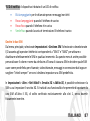 87
87
-
 88
88
-
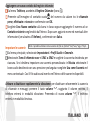 89
89
-
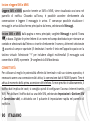 90
90
-
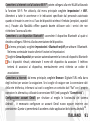 91
91
-
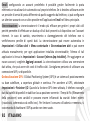 92
92
-
 93
93
-
 94
94
-
 95
95
-
 96
96
-
 97
97
-
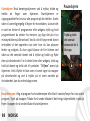 98
98
-
 99
99
-
 100
100
-
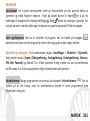 101
101
-
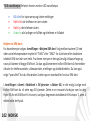 102
102
-
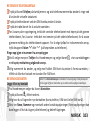 103
103
-
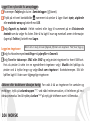 104
104
-
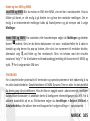 105
105
-
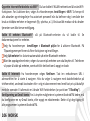 106
106
-
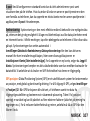 107
107
-
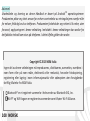 108
108
-
 109
109
-
 110
110
-
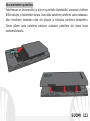 111
111
-
 112
112
-
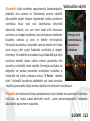 113
113
-
 114
114
-
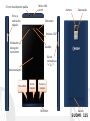 115
115
-
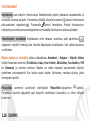 116
116
-
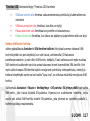 117
117
-
 118
118
-
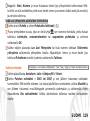 119
119
-
 120
120
-
 121
121
-
 122
122
-
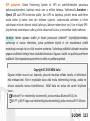 123
123
-
 124
124
-
 125
125
-
 126
126
-
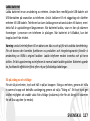 127
127
-
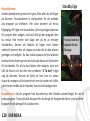 128
128
-
 129
129
-
 130
130
-
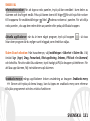 131
131
-
 132
132
-
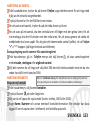 133
133
-
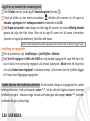 134
134
-
 135
135
-
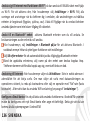 136
136
-
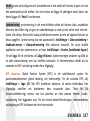 137
137
-
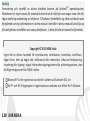 138
138
-
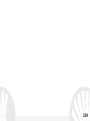 139
139
-
 140
140
NGM-Mobile Dynamic Time Manuel utilisateur
- Catégorie
- Les smartphones
- Taper
- Manuel utilisateur
dans d''autres langues
- italiano: NGM-Mobile Dynamic Time Manuale utente
- English: NGM-Mobile Dynamic Time User manual
- español: NGM-Mobile Dynamic Time Manual de usuario
- Deutsch: NGM-Mobile Dynamic Time Benutzerhandbuch
- dansk: NGM-Mobile Dynamic Time Brugermanual
- svenska: NGM-Mobile Dynamic Time Användarmanual
- suomi: NGM-Mobile Dynamic Time Ohjekirja